Tiroirs-caisses USB APG modèle 554A et Windows 8.1/10
La dernière version du système d’exploitation Microsoft Windows 8.1/10 comporte de nouvelles fonctionnalités qui peuvent affecter les performances du tiroir-caisse à interface USB SGA modèle 554A. Ces nouvelles caractéristiques, et leurs paramètres par défaut, servent un nouveau modèle de gestion de l’énergie du PC hôte compatible avec Win 8.1/10. Vous trouverez un résumé des changements sur ce lien : http://support.microsoft.com/kb/2900614 Résumé : Win 8.1/10 n’énumère plus automatiquement les périphériques USB lors de la connexion initiale. Propriétés observables : Lorsque le Tiroir-caisse USB SGA modèle 554A est connecté à un PC fonctionnant sous Windows 8.1/10, vous verrez une LED verte fixe sur notre contrôleur à l’intérieur du tiroir. Ceux qui connaissent notre modèle 554A USB Cash Drawer se souviendront peut-être que notre LED verte clignote continuellement après la connexion à un PC fonctionnant sous le système d’exploitation Windows v8.0 et inférieur. Le voyant vert clignotant indique que le tiroir-caisse est pris en compte par le système d’exploitation du PC hôte. Un voyant vert fixe indique que le tiroir-caisse n’est pas numérisé avec le système d’exploitation du PC hôte. Une architecture système et logicielle typique ne devrait pas voir de changements dans le fonctionnement du tiroir-caisse lorsqu’il sert un PC fonctionnant sous Windows 8.1/10. Cependant, une erreur peut être constatée dans les cas suivants :-
- Utilisation de la DLL native de Windows avec les paramètres d’alimentation par défaut de Win 8.1/10 pour notre périphérique USB :
-
- Chargez la DLL du tiroir-caisse dans l’application POS.
-
- Envoyer la commande d’ouverture du tiroir
-
- Décharger la DLL avant de fermer le tiroir
-
- Utilisation de la DLL native de Windows avec les paramètres d’alimentation par défaut de Win 8.1/10 pour notre périphérique USB :
-
- Utilisation de l’objet de service OPOS avec les paramètres d’alimentation par défaut de Win 8.1/10 pour notre périphérique USB :
-
- Activez le dispositif OPOSCashDrawer dans l’application POS conforme à OPOS.
-
- Envoyer la commande d’ouverture du tiroir
-
- Désactiver le tiroir-caisse dans l’application POS conforme à OPOS avant de fermer le tiroir.
-
- Utilisation de l’objet de service OPOS avec les paramètres d’alimentation par défaut de Win 8.1/10 pour notre périphérique USB :
-
- Modifiez l’application POS pour que la DLL du tiroir-caisse reste chargée (ou que le dispositif OPOSCashDrawer soit activé) pendant toute la durée d’exécution de l’application POS.
-
- Assurez-vous que le tiroir-caisse est fermé avant de quitter l’application POS ; ou plus précisément, avant de décharger la DLL du tiroir-caisse ou de désactiver le périphérique OPOSCashDrawer.
-
- Déconnectez le tiroir-caisse SGA modèle 554A de l’ordinateur Win 8.1/10.
-
- Démarrez l’Éditeur du Registre. Cliquez sur Recherche, tapez regedit.exe dans la boîte de recherche.
-
- Localisez la clé de registre du tiroir-caisse
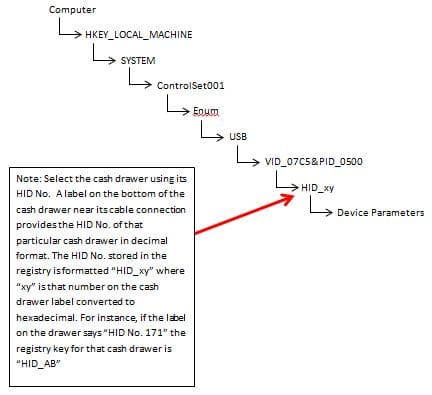
- Localisez la clé de registre du tiroir-caisse
-
- Cliquez une seule fois pour sélectionner la clé de registre « Device Parameters » comme indiqué ici

- Cliquez une seule fois pour sélectionner la clé de registre « Device Parameters » comme indiqué ici
-
- Notez que les paramètres par défaut des sous-noms des clés de registre « DeviceResetNotificationEnabled », « DeviceSelectiveSuspended », « EnhancedPowerManagementEnabled » et « LegacyTouchScaling » sont tous réglés sur la valeur « 1 », comme indiqué ici, et que le sous-nom « SelectiveSuspendEnabled » est réglé sur 01.
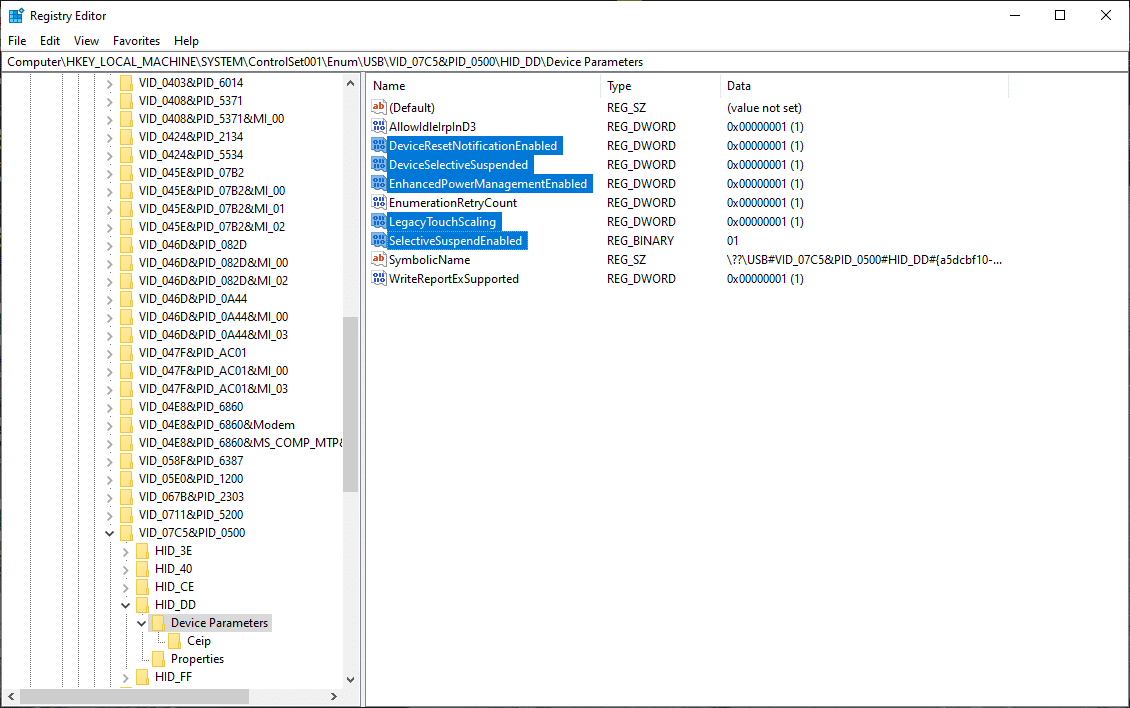
- Notez que les paramètres par défaut des sous-noms des clés de registre « DeviceResetNotificationEnabled », « DeviceSelectiveSuspended », « EnhancedPowerManagementEnabled » et « LegacyTouchScaling » sont tous réglés sur la valeur « 1 », comme indiqué ici, et que le sous-nom « SelectiveSuspendEnabled » est réglé sur 01.
-
- Double-cliquez sur le sous-nom de la clé de registre « DeviceResetNotificationEnabled » et modifiez sa valeur en « 0 », puis cliquez sur « OK », comme indiqué ici.
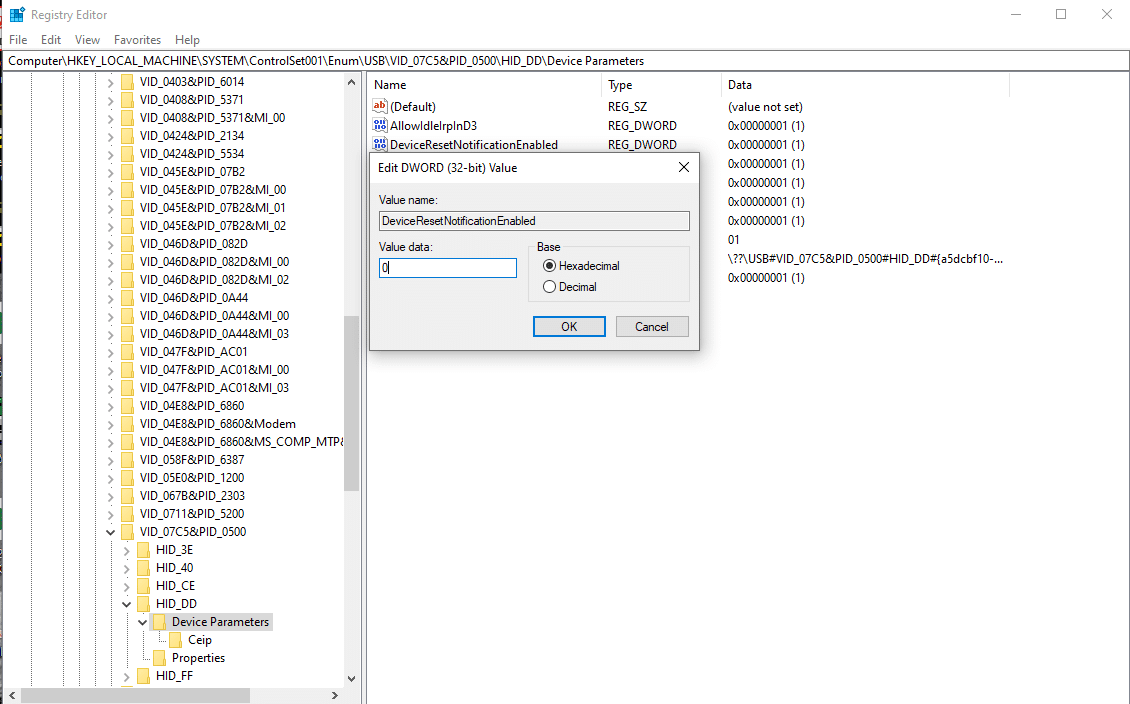
- Double-cliquez sur le sous-nom de la clé de registre « DeviceResetNotificationEnabled » et modifiez sa valeur en « 0 », puis cliquez sur « OK », comme indiqué ici.
-
- Double-cliquez sur le sous-nom de la clé de registre « DeviceSelectiveSuspended » et modifiez sa valeur en « 0 », puis cliquez sur « OK », comme indiqué ici.
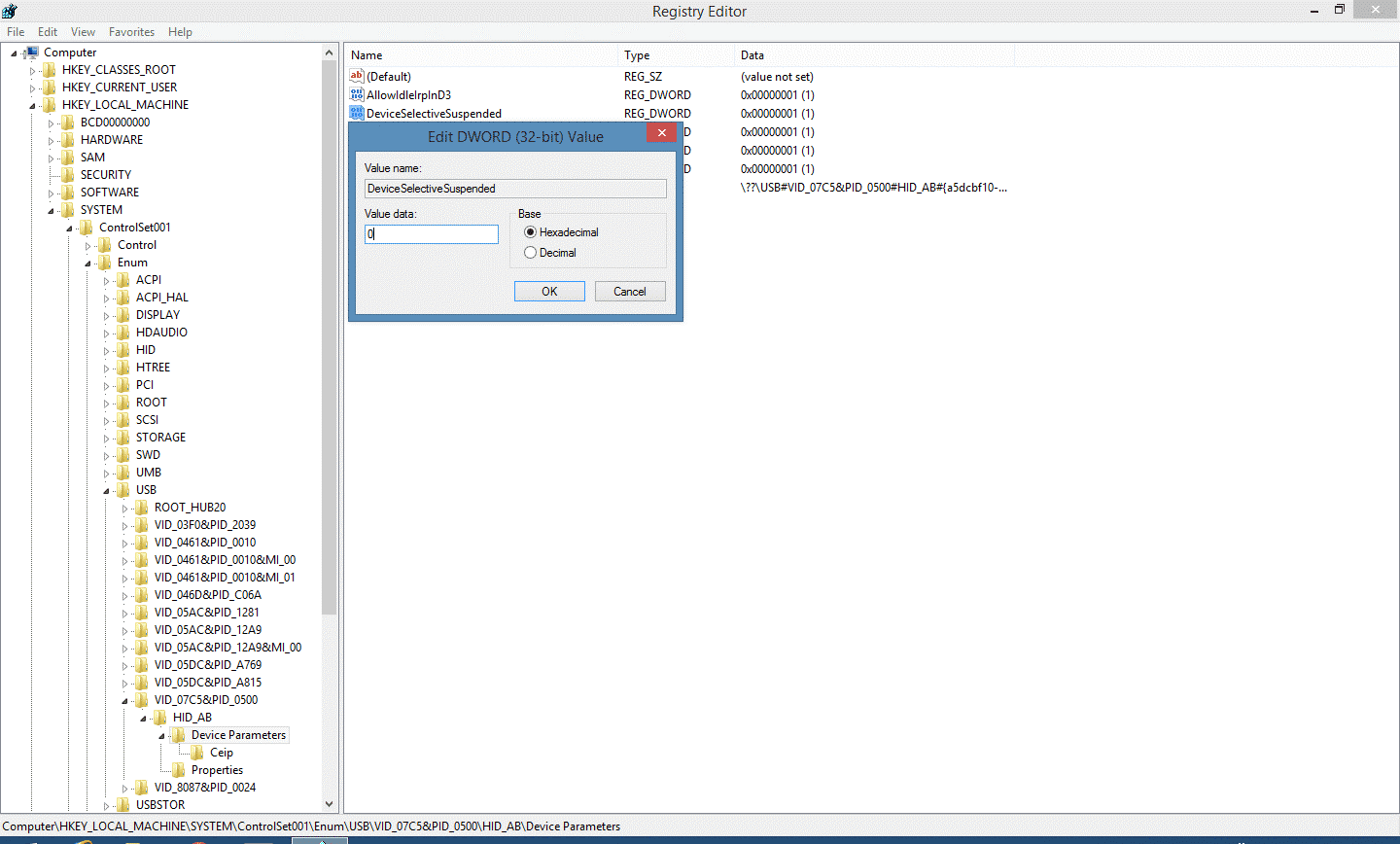
- Double-cliquez sur le sous-nom de la clé de registre « DeviceSelectiveSuspended » et modifiez sa valeur en « 0 », puis cliquez sur « OK », comme indiqué ici.
-
- Double-cliquez sur le sous-nom de la clé de registre « EnhancedPowerManagementEnabled » et modifiez sa valeur en « 0 », puis cliquez sur « OK », comme indiqué ici.
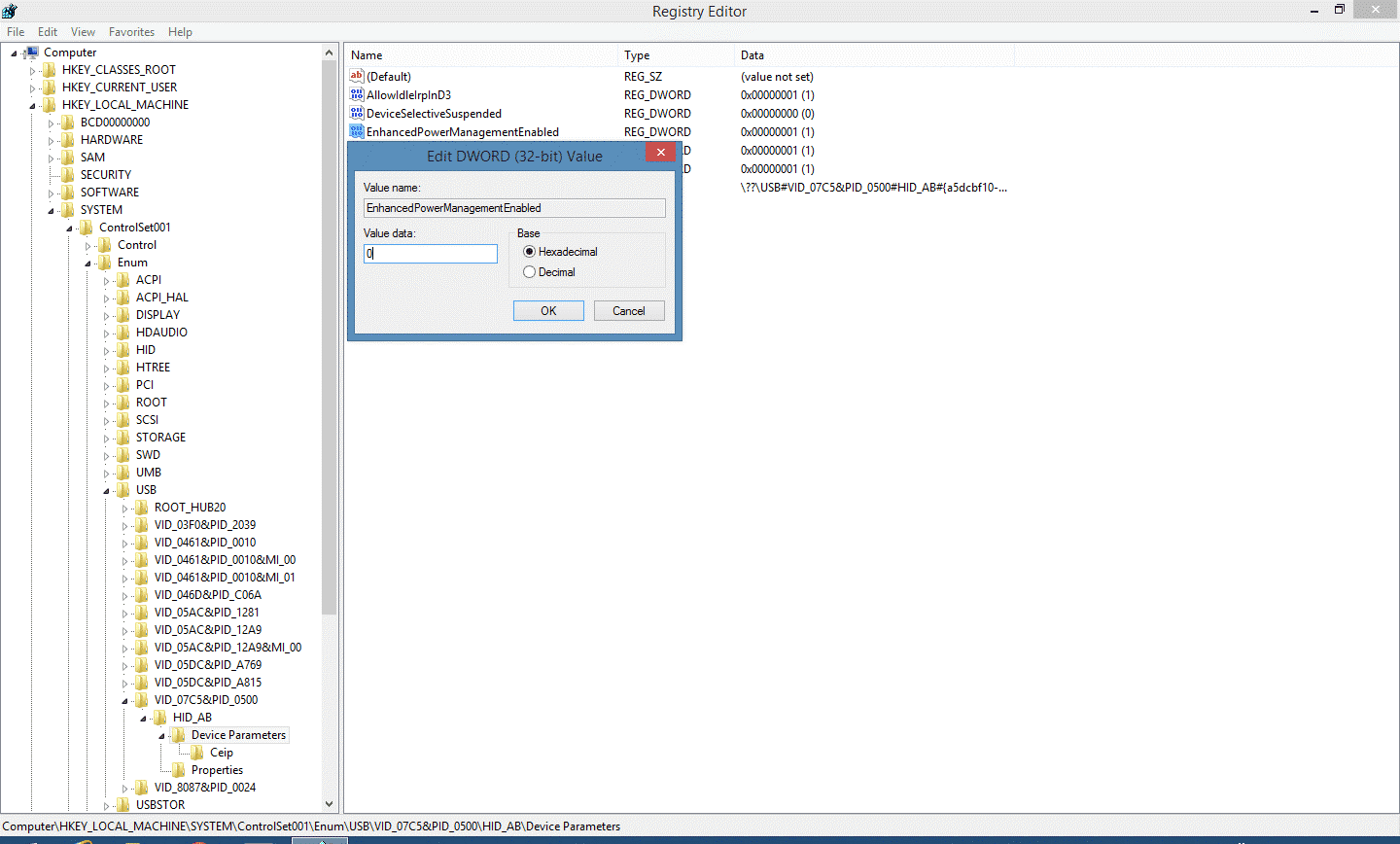
- Double-cliquez sur le sous-nom de la clé de registre « EnhancedPowerManagementEnabled » et modifiez sa valeur en « 0 », puis cliquez sur « OK », comme indiqué ici.
-
- Double-cliquez sur le sous-nom de la clé de registre « LegacyTouchScaling » et modifiez sa valeur en « 0 », puis cliquez sur « OK », comme indiqué ici.
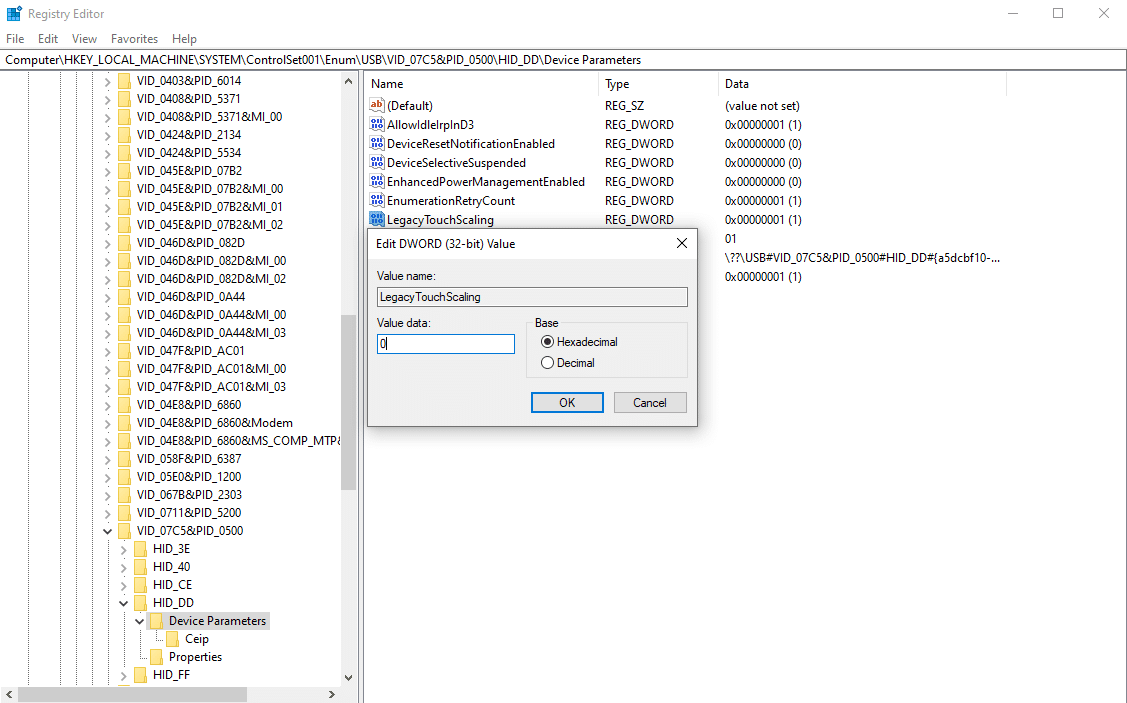
- Double-cliquez sur le sous-nom de la clé de registre « LegacyTouchScaling » et modifiez sa valeur en « 0 », puis cliquez sur « OK », comme indiqué ici.
-
- Double-cliquez sur le sous-nom de la clé de registre « SelectiveSuspendEnabled » et modifiez sa valeur en « 00 » en cliquant sur le champ « 01 » pour mettre la valeur en surbrillance, comme indiqué ici.
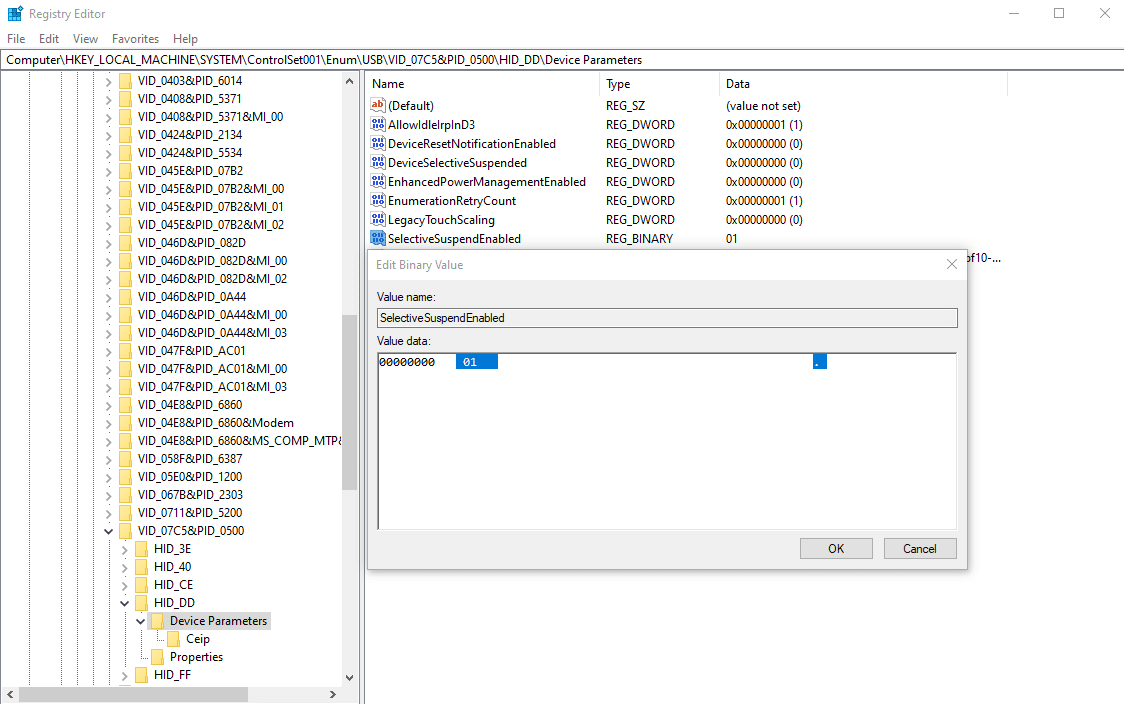
- Double-cliquez sur le sous-nom de la clé de registre « SelectiveSuspendEnabled » et modifiez sa valeur en « 00 » en cliquant sur le champ « 01 » pour mettre la valeur en surbrillance, comme indiqué ici.
-
- Tapez un « 0 » après que le champ ait été mis en évidence et la valeur passera à « 00 », comme indiqué ici.
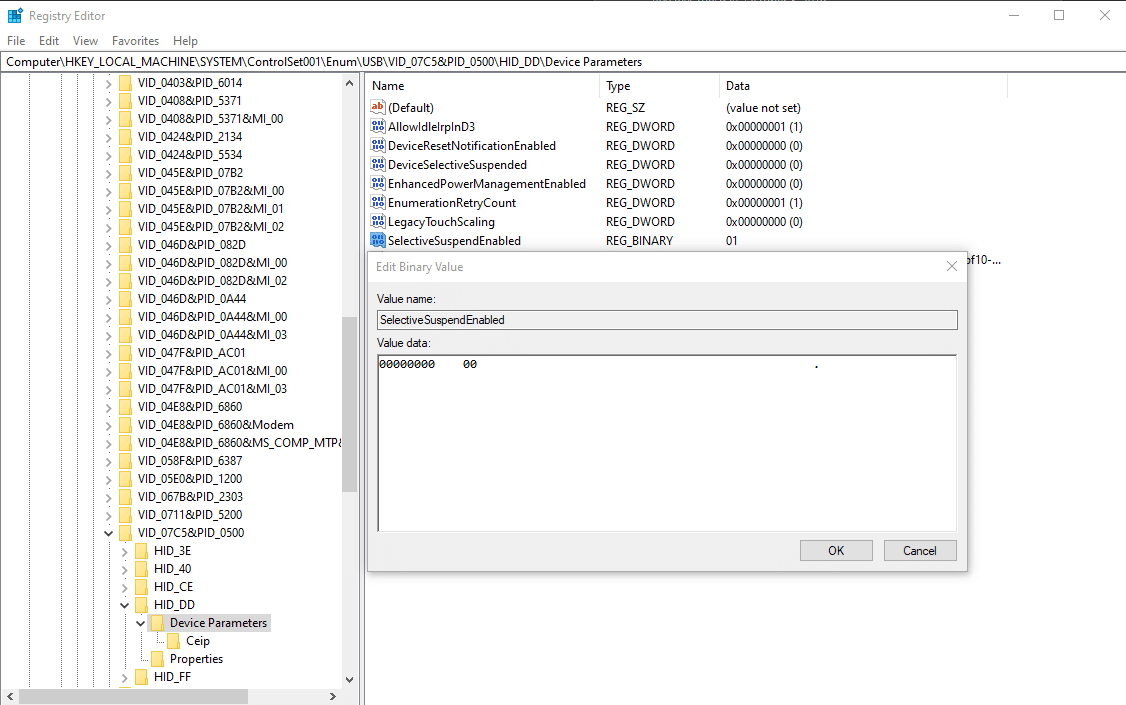
- Tapez un « 0 » après que le champ ait été mis en évidence et la valeur passera à « 00 », comme indiqué ici.
-
- Une fois l’opération terminée, les nouvelles valeurs des sous-noms des clés de registre « DeviceResetNotificationEnabled », « DeviceSelectiveSuspended », « EnhancedPowerManagementEnabled » et « LegacyTouchScaling » doivent être définies sur « 0 » et le sous-nom « SelectiveSuspendEnabled » est défini sur « 00 », comme indiqué.
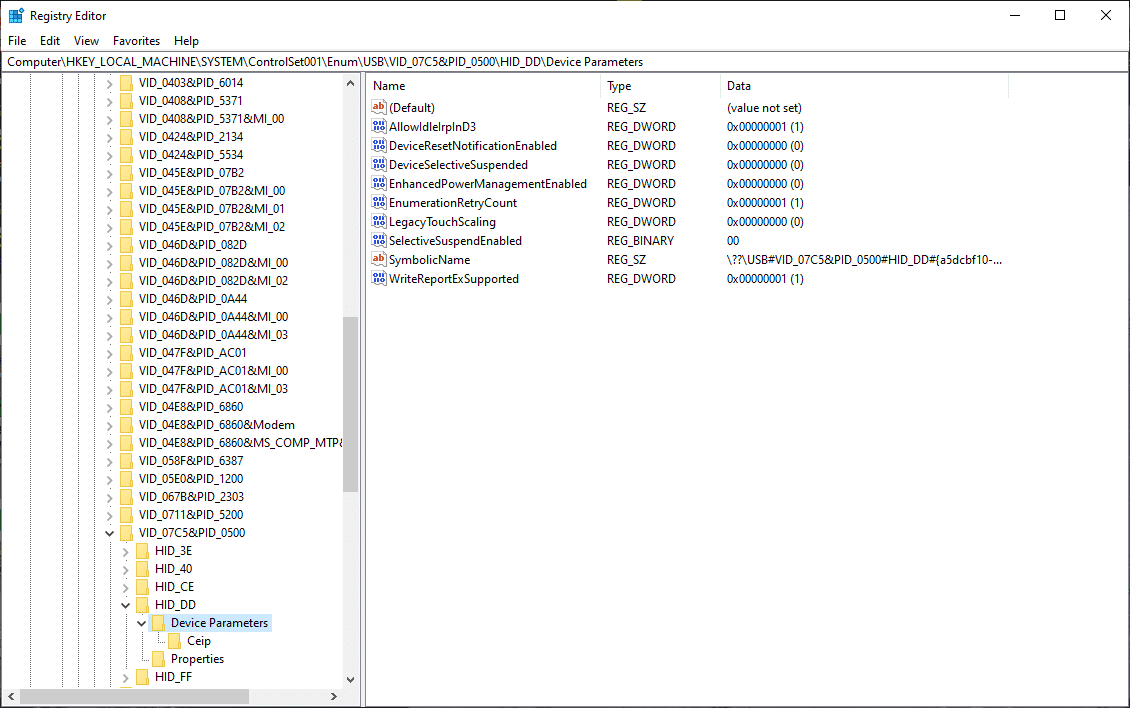
- Une fois l’opération terminée, les nouvelles valeurs des sous-noms des clés de registre « DeviceResetNotificationEnabled », « DeviceSelectiveSuspended », « EnhancedPowerManagementEnabled » et « LegacyTouchScaling » doivent être définies sur « 0 » et le sous-nom « SelectiveSuspendEnabled » est défini sur « 00 », comme indiqué.
-
- Fermez l’éditeur du registre du système
-
- Connectez le tiroir-caisse USB modèle 554A au PC équipé de Win 8.1/10.
-
- Vérifiez le bon fonctionnement du système.


